Lorsque les diagrammes schématiques de générateur standard créés à partir de requêtes personnalisées s'ouvrent, leurs entités schématiques sont généralement interrogées directement à partir des classes d'entités schématiques dans lesquelles elles ont été stockées la première fois que le diagramme a été généré, et non directement à partir de la base de données initialement utilisée pour les générer. Ainsi, si des modifications sont apportées à la base de données d'origine (changement d'attributs, suppression d'enregistrements, etc.), les modifications ne sont pas automatiquement reflétées dans les diagrammes schématiques lors de leur ouverture.
La mise à jour d'un diagramme schématique de générateur standard basé sur des requêtes personnalisées inclut généralement la synchronisation de son contenu avec celui de la base de données d'origine, de sorte que toute modification pouvant affecter les enregistrements dans cette base de données soit reportée dans les tables de jeux de données schématiques et, partant, dans le contenu du diagramme même. Cependant, selon l'option de mise à jour choisie, la mise à jour de ces diagrammes peut également se résumer à une simple actualisation des attributs pour toutes les entités schématiques du diagramme.
La mise à jour du diagramme schématique est généralement effectuée via ArcMap. La section suivante détaille les étapes de mise à jour d'un diagramme schématique de générateur standard entièrement créé à partir de requêtes personnalisées dans ArcMap.
- Démarrez ArcMap.
- Cliquez sur Ouvrir les diagrammes schématiques
 de la barre d'outils Schématiques et accédez au diagramme schématique que vous souhaitez mettre à jour.
de la barre d'outils Schématiques et accédez au diagramme schématique que vous souhaitez mettre à jour.
- Cliquez sur la flèche Schematics de la barre d'outils Schematics, puis sur Mettre à jour le diagramme
 ou cliquez avec le bouton droit de la souris sur la couche schématique dans la table des matières ArcMap, puis cliquez sur Mettre à jour le diagramme
ou cliquez avec le bouton droit de la souris sur la couche schématique dans la table des matières ArcMap, puis cliquez sur Mettre à jour le diagramme  .
.
La boîte de dialogue Mettre à jour le diagramme s'ouvre :
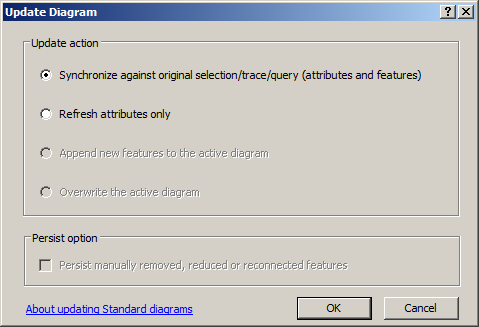
- Les options de cette boîte de dialogue vous permettent de choisir le mode de mise à jour du diagramme schématique actif :
- Choisissez Synchroniser par rapport à la sélection / au traçage / à la requête d'origine (attributs et entités) pour mettre à jour le contenu du diagramme schématique actif en réexécutant toutes les requêtes personnalisées utilisées pour générer ce diagramme au départ.
- Choisissez l'option Actualiser les attributs uniquement pour mettre à jour le contenu du diagramme schématique actif, de façon que seuls les attributs des entités schématiques contenues dans le diagramme soient actualisés.
En savoir plus sur l'option Actualiser les attributs uniquement
- Effectuez une sélection pour la case à cocher Persister les entités manuellement supprimées, réduites ou reconnectées :
- Désélectionnez cette option pour que les entités schématiques supprimées/réduites soient restaurées après une mise à jour, et que les liens d'entité schématiques dont les connexions ont été modifiées soient reconnectés et correspondent parfaitement au résultat de requête après la mise à jour.
- Cette option doit rester sélectionnée (son état par défaut) pour que les entités de schéma supprimées/réduites dans le diagramme ne réapparaissent pas et que les connexions modifiées soient conservées dans le diagramme modifié.
Cette case à cocher est uniquement sélectionnée si les entités schématiques sont supprimées/réduites manuellement dans le diagramme schématique actif au moyen de l'option Supprimer les entités schématiques
 ou de l'option Réduire les nœuds
ou de l'option Réduire les nœuds  . Elle est également disponible si les connexions de certains liens schématiques ont été modifiées via l'outil Reconnecter les liens schématiques
. Elle est également disponible si les connexions de certains liens schématiques ont été modifiées via l'outil Reconnecter les liens schématiques  depuis la première génération de ce diagramme.
depuis la première génération de ce diagramme.
Thèmes connexes
- Diagrammes schématiques par interrogation de tables
- Génération d'un diagramme à partir de requêtes personnalisées
- Fonctionnement du générateur standard à partir de requêtes personnalisées
- Mise à jour à l'aide de l'option Synchroniser par rapport à la sélection / au traçage / à la requête d'origine
- Mise à jour à l'aide de l'option Actualiser les attributs